El lienzo
El lienzo es el área en la que trabajas. Utilizando los utensilios proporcionados en la paleta de herramientas, el lienzo es el lugar donde creas los objetos y las figuras que componen el documento.
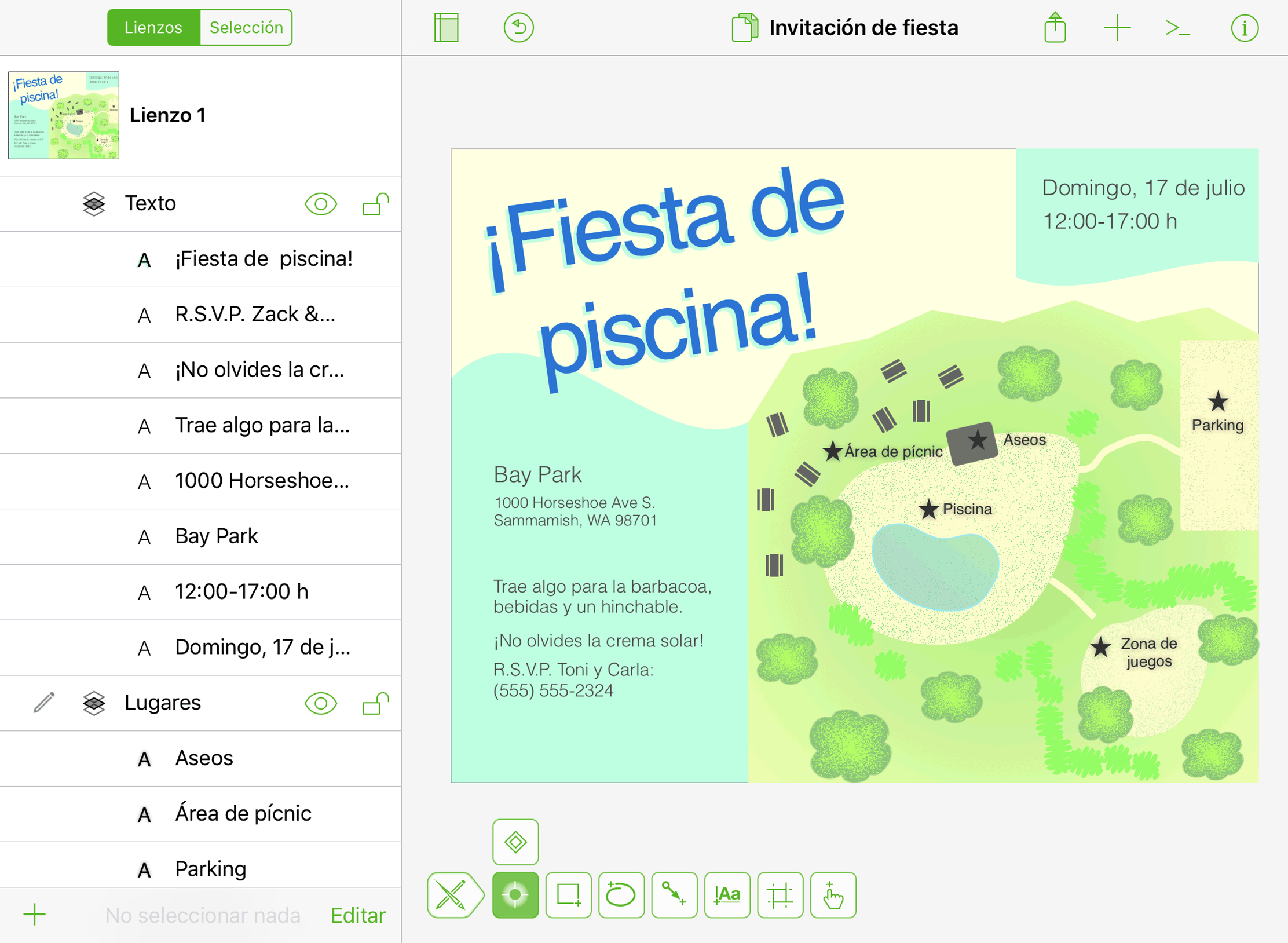
Cada lienzo tiene al menos una capa, y cada documento de OmniGraffle puede tener varios lienzos. Los lienzos y las capas se administran en la barra lateral de navegación.
Modos de lienzo
Utiliza el inspector Tamaño del lienzo para especificar el tipo de lienzo; elige entre:
- Tamaño fijo
- Flexible
- Lienzo infinito
Tamaño fijo
El lienzo tiene el tamaño que especifiques, basado en los valores definidos en los campos Anchura y Altura. Elige un lienzo de tamaño fijo cuando sepas las dimensiones de lo que estás creando; por ejemplo, el icono de una aplicación.
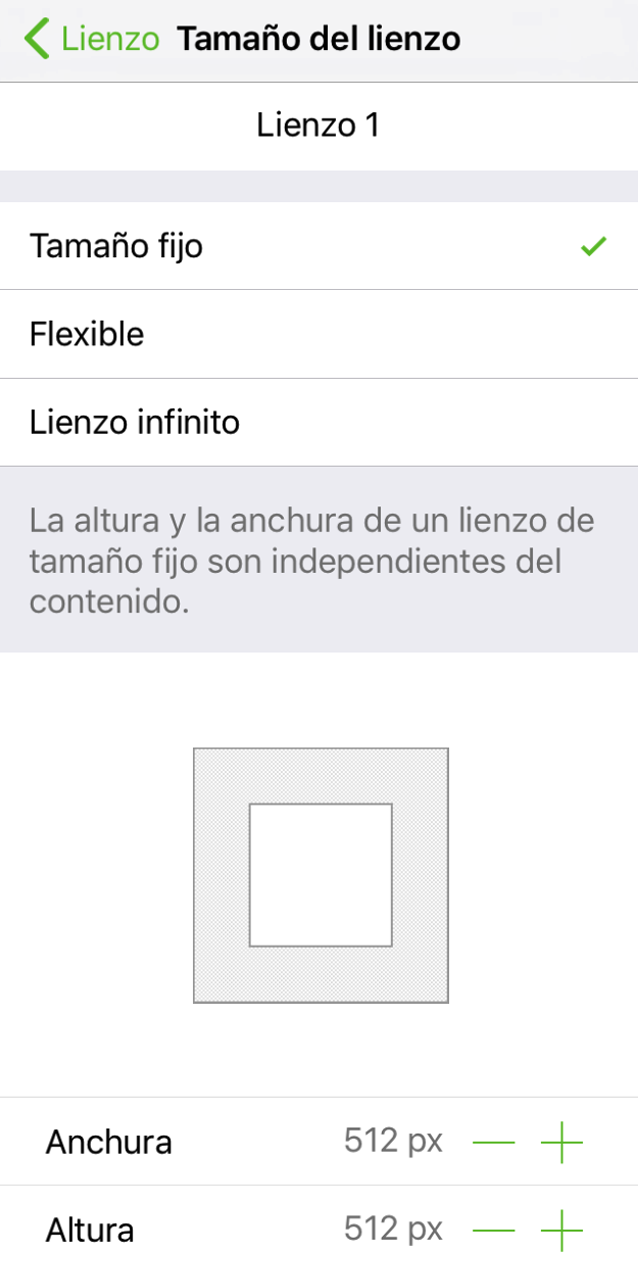
Flexible
Un lienzo que se puede ampliar en cualquier dirección: arriba, abajo, izquierda, derecha o cualquier combinación de las cuatro. Elige un lienzo flexible cuando quieras que se amplíe o se reduzca en función del tamaño de los objetos del lienzo.
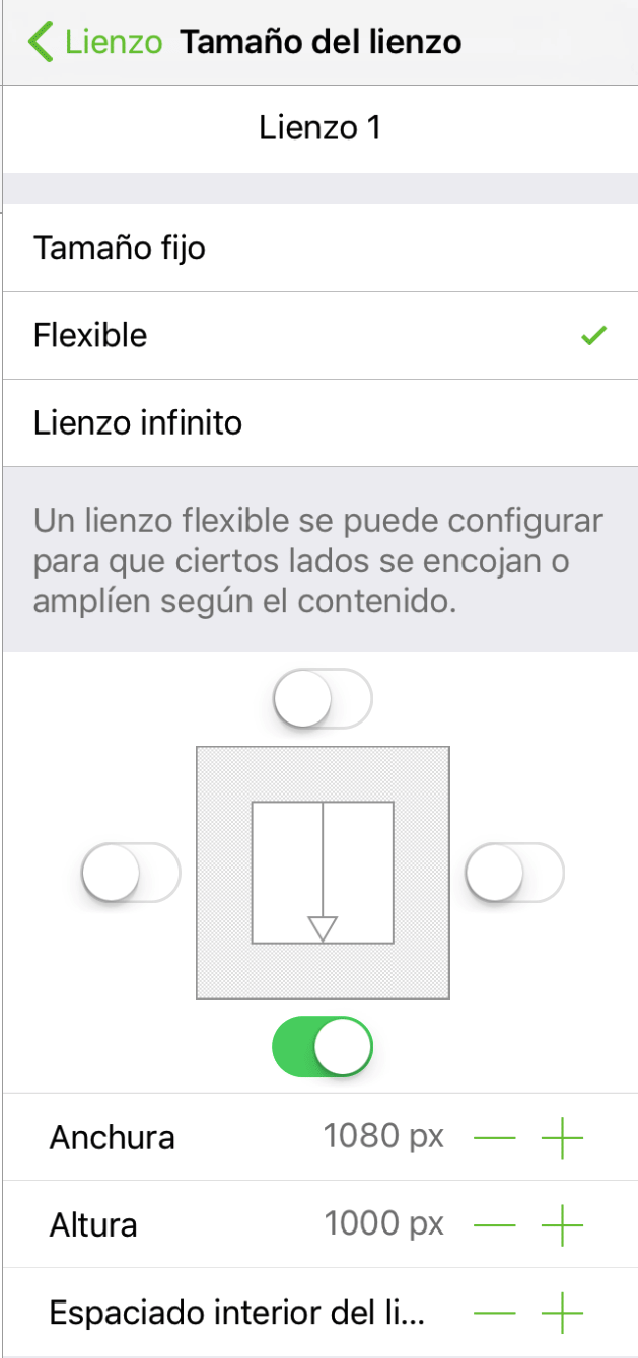
Utiliza los conmutadores de tamaño automático para habilitar la ampliación del lienzo en esa dirección.
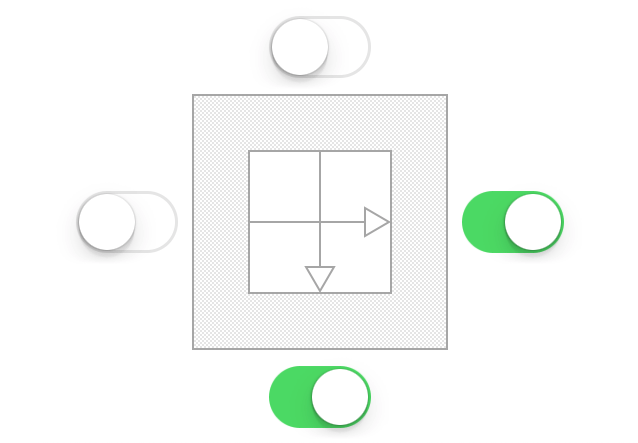
- Anchura: pulsa
 o
o  para reducir o aumentar, respectivamente, la anchura del lienzo. Cambiar la anchura después de ajustar los conmutadores de tamaño automático desactiva los conmutadores izquierdo y derecho.
para reducir o aumentar, respectivamente, la anchura del lienzo. Cambiar la anchura después de ajustar los conmutadores de tamaño automático desactiva los conmutadores izquierdo y derecho. - Altura: pulsa
 o
o  para reducir o aumentar, respectivamente, la altura del lienzo. Cambiar la altura después de ajustar los conmutadores de tamaño automático desactiva los conmutadores superior e inferior.
para reducir o aumentar, respectivamente, la altura del lienzo. Cambiar la altura después de ajustar los conmutadores de tamaño automático desactiva los conmutadores superior e inferior. - Espaciado interior del lienzo: pulsa
 o
o  para ajustar la cantidad de espaciado interior alrededor de un lienzo.
para ajustar la cantidad de espaciado interior alrededor de un lienzo.
El espaciado interior del lienzo se desactiva al activar Usar el tamaño del papel; consulta el apartado dedicado al inspector Tamaño del lienzo, más adelante en este manual.
Lienzo infinito
Un lienzo que se amplía de forma ilimitada en todas las direcciones. Elige un lienzo infinito cuando trabajes en un documento que necesite mucho espacio.
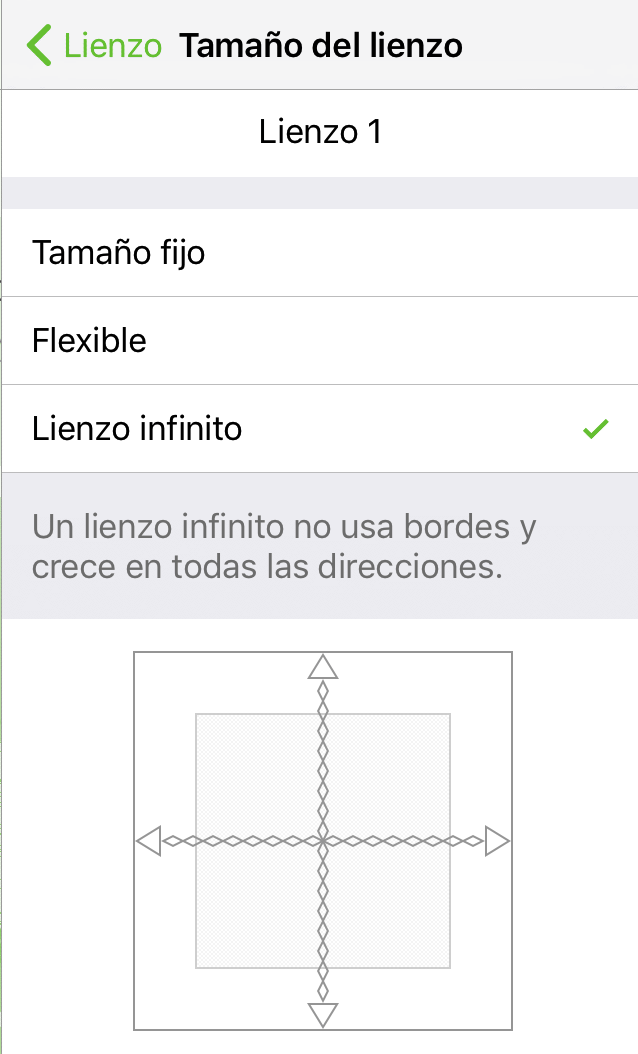
La Anchura y la Altura de un lienzo infinito no pueden ajustarse.
Los menús contextuales y el lienzo
Una sola pulsación en el lienzo sin tener nada seleccionado hace que aparezca el menú contextual correspondiente:
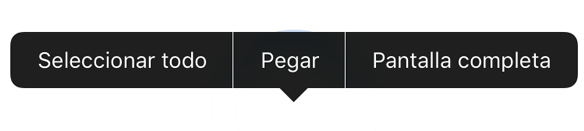
| Opción de menú | Descripción |
|---|---|
| Seleccionar todo | Selecciona todo el contenido del lienzo. |
| Pegar | Disponible si se ha copiado algo en el portapapeles; pega el contenido del portapapeles en la posición en la que se pulse. |
| Pantalla completa Salir de la pantalla completa |
Entra o sale del modo de pantalla completa. |
Para que aparezca el menú contextual de un objeto, pulsa en un objeto que ya esté seleccionado en el lienzo o pulsa y mantén la presión en el objeto si aún no está seleccionado.
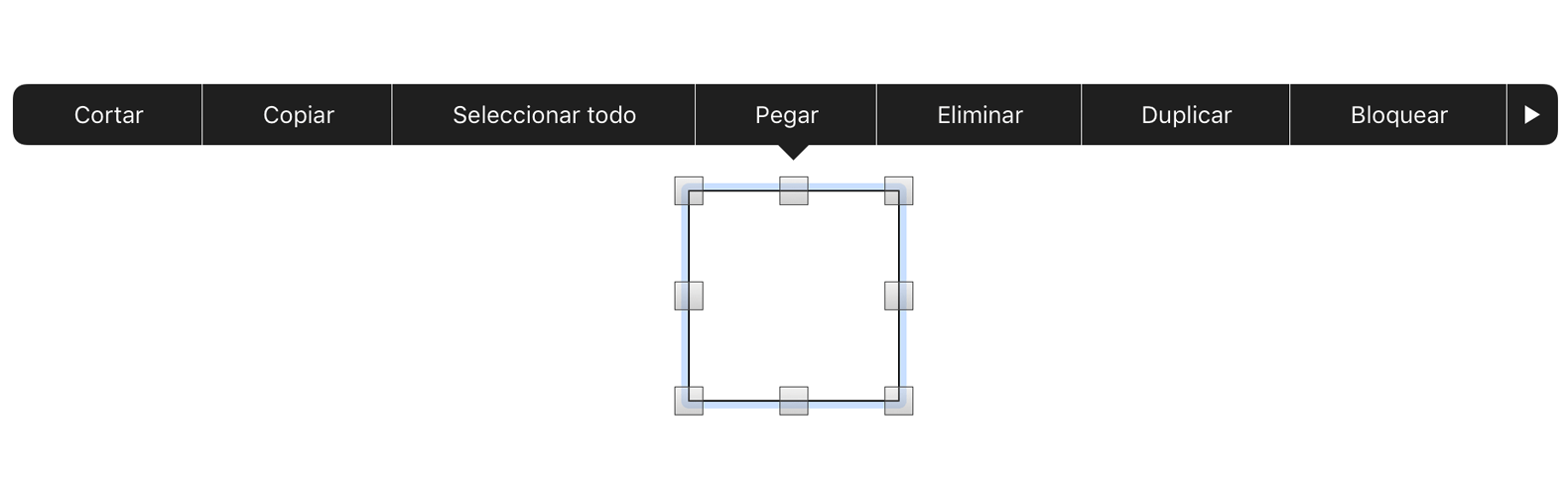
| Opción de menú | Descripción |
|---|---|
| Cortar | Elimina los objetos seleccionados del lienzo y los coloca en el portapapeles para poderlos pegar en otro sitio. |
| Copiar | Copia los objetos seleccionados para que estén disponibles en el portapapeles y puedan pegarse en otros sitios. |
| Seleccionar todo | Selecciona todo el contenido del lienzo. |
| Pegar | Disponible si se ha copiado algo en el portapapeles; pega el contenido del portapapeles en la posición en la que se pulse. |
| Eliminar | Elimina el objeto o los objetos seleccionados. |
| Bloquear/Desbloquear | Bloquea o desbloquea la selección actual. |
| Traer al frente | Trae los objetos seleccionados al frente de la pila de objetos. |
| Enviar al fondo | Envía los objetos seleccionados al fondo de la pila de objetos. |
| Agrupar | Cuando dos o más objetos están seleccionados, crea un grupo a partir de esos objetos. |
| Desagrupar | Si está seleccionado un grupo o una tabla, la selección se desagrupa. |
Nueva mesa de trabajo bajo la selección  |
Coloca una mesa de trabajo debajo el objeto seleccionado. Si no existe ninguna capa de mesa de trabajo, se crea una. |
Crear tabla  |
Crea una tabla a partir de los objetos seleccionados. |
| Copiar estilo | Copia el estilo del objeto seleccionado; las propiedades de estilo se copian en el portapapeles para poderlas pegar. |
| Pegar estilo | Disponible si se han copiado en el portapapeles las propiedades de estilo de otro objeto; pega las propiedades de estilo del portapapeles en el objeto seleccionado. |
| Pantalla completa Salir de la pantalla completa |
Entra o sale del modo de pantalla completa. |
Copiar como JavaScript  |
Copia las propiedades del objeto seleccionado y hace que esta información esté disponible para utilizarla en la Consola de automatización, accesible pulsando  en la barra de herramientas. en la barra de herramientas. |